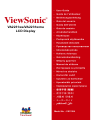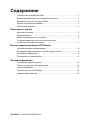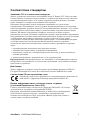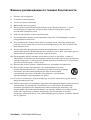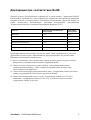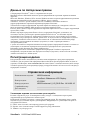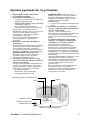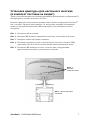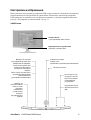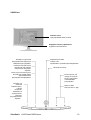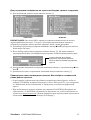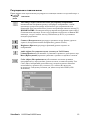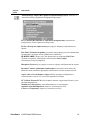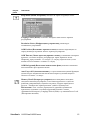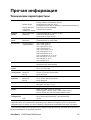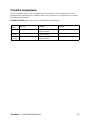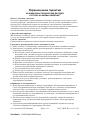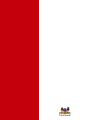ViewSonic VA2231wma-LED Руководство пользователя
- Категория
- Телевизоры и мониторы
- Тип
- Руководство пользователя
Это руководство также подходит для

ViewSonic
®
VA2231wa/VA2231wma
LCD Display
Model No. : VS13384

ViewSonic VA2231wa/VA2231wma i
Данные по TCO
Congratulations!
This display is designed for both you and the planet!
The display you have just purchased carries the TCO Certified
label. This ensures that your display is designed, manufactured
and tested according to some of the strictest quality and
environmental requirements in the world. This makes for a high
performance product, designed with the user in focus that also
minimizes the impact on the climate and our natural
environment.
TCO Certified is a third party verified program, where every product model is tested by an
accredited impartial test laboratory. TCO Certified represents one of the toughest certifications
for displays worldwide.
Some of the Usability features of the TCO Certified for displays:
• Good visual ergonomics and image quality is tested to ensure top performance and reduce
sight and strain problems. Important parameters are luminance, contrast, resolution, black
level, gamma curve, color and luminance uniformity, color rendition and image stability.
• Product have been tested according to rigorous safety standards at an impartial laboratory.
• Electric and magnetic fields emissions as low as normal household background levels.
• Low acoustic noise emissions.
Some of the Environmental features of the TCO Certified for displays:
• The brand owner demonstrates corporate social responsibility and has a certified
environmental management system (EMAS or ISO 14001).
• Very low energy consumption both in on- and standby mode minimize climate impact.
• Restrictions on chlorinated and brominated flame retardants, plasticizers, plastics and heavy
metals such as cadmium, mercury and lead (RoHS compliance).
• Both product and product packaging is prepared for recycling.
• The brand owner offers take-back options.
The requirements can be downloaded from our web site. The requirements included in this
label have been developed by TCO Development in co-operation with scientists, experts, users
as well as manufacturers all over the world. Since the end of the 1980s TCO has been involved
in influencing the development of IT equipment in a more user-friendly direction.
Our labeling system started with displays in 1992 and is now requested by users and
ITmanufacturers all over the world. About 50% of all displays worldwide are TCO certified.
For displays with glossy bezels the user should consider the placement of the display as
the bezel may cause disturbing reflections from surrounding light and bright surfaces.
For more information, please visit
www.tcodevelopment.com

ViewSonic VA2231wa/VA2231wma
Содержание
Соответствие стандартам США....................................................................1
Важные рекомендации по технике безопасности ......................................2
Декларация про соответствие RoHS............................................................3
Данные по Авторским правам.......................................................................4
Регистрация изделия ....................................................................................4
Подготовка к работе
Комплект поставки ........................................................................................5
Предупреждения ...........................................................................................5
Краткое руководство по установке ..............................................................6
Установка арматуры для настенного монтажа
(в комплект поставки не входит) ..................................................................7
Использование монитора LCD Display
Установка режима синхронизации ..............................................................8
Блокировка экранного меню и выключателя питания ...............................8
Настройка изображения ...............................................................................9
Регулировки в главном меню ..................................................................... 11
Прочая информация
Технические характеристики .....................................................................15
Поиск и устранение неисправностей ........................................................16
Служба поддержки .....................................................................................17
Чистка монитора LCD Display ....................................................................18
Ограниченная гарантия ..............................................................................19

ViewSonic VA2231wa/VA2231wma 1
Соответствие стандартам
Заявление FCC о соответствии стандартам
Данное устройство соответствует требованиям Части 15 Правил FCC. Работа должна
соответствовать следующим двум условиям: (1) данные устройства не могут являться
источниками вредных помех, и (2) данные устройства должны работать в условиях
помех, включая те, которые могут вызывать сбои в работе.
Настоящее оборудование прошло испытания, показавшие его соответствие
ограничениям, относящимся к части 15 правил Федеральной комиссии по средствам
связи для цифровых устройств класса B. Эти ограничения были введены с тем, чтобы в
разумных пределах обеспечить защиту от нежелательных и вредных помех в жилых
районах. Настоящее оборудование генерирует, использует и может излучать
радиоволны, и в случае установки с нарушением правил и использования с нарушением
инструкций может создавать помехи на линиях радиосвязи. Однако и в случае установки
с соблюдением инструкций не гарантируется отсутствие помех. Если данное
оборудование создает вредные помехи при приеме радио- и телевизионных программ,
что можно определить путем выключения/выключения данного устройства,
пользователю предлагается попытаться устранить помехи, предприняв следующие
меры:
• переориентировать или переместить приемную антенну;
• увеличить расстояние между устройством и приемником;
• подключить устройство к электрической розетке или цепи, не используемой для
питания приемника;
• проконсультироваться с продавцом или с теле- радиомастером.
Предупреждение: Вы предупреждены, что изменения, не подтвержденные стороной,
которая несет ответственность за соответствие требованиям, могут лишить вас права
использовать устройство.
Для Канады
Данное
цифровое устройство класса B отвечает требованиям канадского ICES-003.
Cet appareil numérique de la classe B est conforme à la norme NMB-003 du Canada.
Соответствие СЕ для европейских стран
Устройство соответствует Директиве по электромагнитной совместимости
2004/108/EC и Директиве по низкому напряжению 2006/95/EC.
Данная информация имеет отношение только к странам-
участникам Европейского Союза (ЕС):
Символ, указанный справа, соответствует Директиве 2002/96/EC об Отходах
электического и электронного оборудования (WEEE).
Продукция, обозначенная данным символом, не
может быть утилизирована в
виде обычного городского мусора, а должна быть утилизирована при
помощи систем возврата и сбора, доступных в Вашей стране или регионе, в
соответствии с местными законами.

ViewSonic VA2231wa/VA2231wma 2
Важные рекомендации по технике безопасности
1. Изучите эти инструкции
2. Сохраните эти инструкции
3. Учтите все предостережения
4. Выполняйте все инструкции
5. Не пользуйтесь данной аппаратурой вблизи воды. Предупреждение. С целью
снижения риска поражения электрическим током не подвергайте прибор
воздействию дождя или влаги
6. Очистку производите только сухой материей
7. Не перекрывайте никакие вентиляционные отверстия. Устанавливайте согласно
инструкциям изготовителя.
8. Не устанавливайте вблизи каких-либо источников тепла, например радиаторов,
решеток систем отопления, печей или иной аппаратуры (в том числе усилителей),
выделяющей тепло.
9. Не пренебрегайте предохранительными возможностями поляризованных и
заземленных розеток. Поляризованная розетка имеет два лезвия, одно шире другого.
Заземленная розетка имеет два лезвия и третий контакт
10. Предохраняйте кабель питания, чтобы никто на него не наступил, а также от
защемления, в особенности около вилки, сетевой розетки и в месте выхода кабеля из
данной аппаратуры. Сетевая розетка должна находиться поблизости от устройства,
для облегчения доступа к этой розетке.
11. Используйте только крепеж и принадлежности, указанные изготовителем
12. Используйте только передвижную или стационарную подставку,
штатив, кронштейн или стол, указанные
изготовителем или входящие
в комплект поставки данной аппаратуры. При использовании
передвижной подставки соблюдайте осторожность, во избежание
опрокидывания и сопутствующих ему травм.
13. Если вы не используете данную аппаратуру в течение длительного срока, выньте
шнур питания из розетки.
14. Любое техническое обслуживание поручайте квалифицированным специалистам по
техническому обслуживанию. Необходимость в техническом обслуживании
возникает
при каком-либо повреждении данной аппаратуры, например, при
повреждении кабеля питания или вилки, при проливе жидкости или при падении
каких-либо предметов на данную аппаратуру, при воздействии на данную
аппаратуру дождя или влаги, если данная аппаратура не работает должным образом
или ее уронили.

ViewSonic VA2231wa/VA2231wma 3
Декларация про соответствие RoHS
Данный продукт был разработан и произведен в соответствии с Директивой 2002/95
Европейского парламента и Совета Европы про ограничение использования некоторых
вредных веществ в электрическом и электронном оборудовании (Директива RoHS), он
также соответствует максимальным значениям концентрации, предложенным
Техническим Комитетом Адаптации Европейской Комиссии (TAC):
Некоторые компоненты изделий, как указано выше, были освобождены от действия
Директивы в соответствии с Приложением к Директивам RoHS, как указано ниже:
Примеры освобожденных компонентов:
1. Ртуть не превышает 5 мг в компактных лампах дневного света и в других лампах,
конкретно не указанных в Приложении к Директиве RoHS.
2. Свинец в стекле электронно-лучевых трубках, электронных компонентах,
люминесцентных лампах, а также электронно-керамических деталях (напр.,
пьезоэлектрических приборах).
3. Свинец в высокотемпературных паяльниках (напр., легирующий элемент на основе
свинца, содержащий 85% или больше процентов свинца).
4. Свинец как легирующий элемент стали с содержанием свинца до 0.35% веса,
алюминия с содержанием свинца до 0.4% веса, а также как медного сплава с
содержанием свинца до 4% веса.
Вещество Предложенная максимальная
концентрация
Фактическая
концентрация
Свинец (Pb) 0.1% < 0.1%
Ртуть (Hg) 0.1% < 0.1%
Кадмий (Cd) 0.01% < 0.01%
Гексавалентный хром (Cr6+) 0.1% < 0.1%
Полиброминатные бифенилы (PBB) 0.1% < 0.1%
Полиброминантные эфиры дифенила (PBDE) 0.1% < 0.1%

ViewSonic VA2231wa/VA2231wma 4
Данные по Авторским правам
© Корпорация ViewSonic
®
, 2010. С сохранением всех прав.
Macintosh и Power Macintosh являются зарегистрированными торговыми марками компании
Apple Inc.
Microsoft, Windows, Windows NT и логотип Windows являются зарегистрированными торговыми
марками компании Microsoft Corporation в США и других странах.
ViewSonic, логотип с тремя птицами, OnView, ViewMatch и ViewMeter являются
зарегистрированными торговыми марками корпорации ViewSonic.
VESA является зарегистрированной торговой маркой Ассоциации по стандартам в области
видеоэлектроники. DPMS и DDC являются торговыми марками VESA.
E
NERGY STAR
®
является зарегистрированной торговой маркой Агентства по охране окружающей
среды (EPA), США.
Являясь партнером программы E
NERGY STAR
®
, корпорация ViewSonic установила, что
настоящее изделие удовлетворяет рекомендациям E
NERGY STAR
®
по экономии энергии.
Ограничение ответственности: корпорация ViewSonic не несет ответственности ни за какие
технические или редакторские ошибки, равно как и за недостаточность информации в данном
документе; ViewSonic также не несет ответственности за побочный или косвенный ущерб,
связанный с использованием настоящего документа, а также с характеристиками и
эксплуатацией изделия.
С целью постоянного совершенствования
своей продукции, корпорация ViewSonic оставляет за
собой право на изменение характеристик изделия без предварительного уведомления.
Information in this document may change without notice.
Без предварительного письменного разрешения корпорации ViewSonic запрещается
копирование, воспроизведение или передача настоящего документа, полностью или частично,
любыми способами и с любой целью.
Регистрация изделия
В будущем Вам может понадобиться дополнительная информация о продукции корпорации
ViewSonic. Для получения этой информации Вам необходимо зарегистрировать Ваше изделие на
странице сети Интернет:
www.viewsonic.com
. Вы также можете с помощью компакт-диска мастера
ViewSonic распечатать регистрационную форму, которую Вы можете послать по почте или факсу в
корпорацию ViewSonic.
Утилизация изделия по окончании срока службы
В лампе содержится ртуть. Утилизировать лампу следует с соблюдением норм охраны
окружающей среды, принятыми в вашей стране.
Корпорация ViewSonic заботится о защите окружающей среды. По окончании срока службы
изделие следует должным образом утилизировать. Информацию по утилизации смотрите на
следующих веб-сайтах:
1. США: www.viewsonic.com/company/green/recycle-program/
2. Европа: www.viewsoniceurope.com/uk/support/recycling-information/
3. Тайвань: recycle.epa.gov.tw
Справочная информация
Наименование изделия:
Номер модели:
Номер документа:
Серийный номер:
Дата покупки:
VA2231wa/wma
ViewSonic Widescreen LCD Display
VS13384
VA2231wa/wma-2_UG_RUS Rev. 1A 04-06-10
________________________________
________________________________

ViewSonic VA2231wa/VA2231wma 5
Подготовка к работе
Поздравляем Вас с покупкой монитора ViewSonic
®
LCD display.
Важная информация! Сохраняйте всю заводскую упаковку и упаковочные матер на
случай необходимости отправки изделия по почте.
ПРИМЕЧАНИЕ: В настоящем руководстве пользователя под термином “Windows”
подразумеваются следующие операционные системы компании Microsoft: Windows‘95,
Windows NT, Windows ‘98, Windows 2000, Windows Me (Millennium), Windows XP,
Windows Vista и Windows 7.
Комплект поставки
Комплект поставки монитора LCD display включает:
• Монитор LCD display
• Кабели питания
• Аудиокабель (стерео, мини-джек, только для VA2231wma)
• Кабель D-Sub
• Компакт-диск мастера ViewSonic Wizard
• Быстро Направляющий выступ Старта
ПРИМЕЧАНИЕ: Компакт-диск содержит Краткое руководство пользователя, файлы
Руководства пользователя в формате PDF и файлы оптимизации изображения INF/ICM.
Файл INF обеспечивает совместимость с операционными системами Windows, а файл
ICM (Image Color Matching) обеспечивает точную передачу цвета на экране. Компания
ViewSonic рекомендует установить оба файла.
Предупреждения
• При работе с ЖК-монитора расстояние до
него не должно быть менее 45 см.
• Не дотрагивайтесь пальцами до экрана.
Жирные следы от пальцев трудно удалить.
• Запрещается снимать заднюю крышку.
Внутри ЖК-монитора находятся детали
под высоким напряжением. Прикосновение
к этим деталям может вызвать серьезную
травму.
• Не допускайте попадания на
ЖК-монитора
прямых солнечных лучей и не
устанавливайте его вблизи других
источников тепла. Для уменьшения бликов
монитор следует расположить так, чтобы
на экран не попадал прямой солнечный
свет.
• При перемещении монитора LCD
необходимо соблюдать осторожность.
• ЖК-монитора следует устанавливать в
хорошо проветриваемом помещении. На
ЖК-монитора не следует класть какие-
либо
предметы, препятствующие его
охлаждению.
• ЖК-монитора следует устанавливать в
чистом и сухом месте.
• Не следует класть тяжелые предметы на
ЖК-монитора, видеокабель и кабель
питания.
• При обнаружении дыма, постороннего
шума или странного запаха следует
немедленно выключить ЖК-монитора и
позвонить дилеру или в корпорацию
ViewSonic. Продолжать пользоваться ЖК-
монитора
до устранения неисправности
опасно.
• Не допускается протиратъ ЖК-панелъ или
надавливатъ на нее, так как это может
лривести к необратимому повреждению
экрана.

ViewSonic VA2231wa/VA2231wma 6
Краткое руководство по установке
1. Подсоедините кабель питания и
сетевой блок питания
2. Подсоедините видеокабель
• Убедитесь, что монитор LCD display и
компьютер выключены
• ПРИ НЕОБХОДИМОСТИ ОТКРОЙТЕ
ЗАДНЮЮ ПАНЕЛЬ
• Подсоедините видеокабель от
монитора LCD display к компьютеру
Примечание: Для пользователей
Macintosh (моделей ранее G3) требуется
адаптер. Подсоедините адаптер к
компьютеру, а затем подсоедините
видеокабель к адаптеру.
Для заказа адаптера обращайтесь в
Службу поддержки корпорации
ViewSonic
®
.
3. Включите монитор LCD Display и
компьютер
Включите питание монитора LCD display,
затем включите питание компьютера.
Очень важно соблюдать указанную
последовательность включения (сначала
монитор LCD display, затем компьютер).
ПРИМЕЧАНИЕ: Пользователи
Windows могут получить запрос на
установку файла INF. Этот файл
находится на компакт-диске.
4. Ус т а н ов и т е компакт-диск мастера
ViewSonic Wizard в дисковод компакт-
дисков компьютера.
Следуйте инструкциям, выводимым на
экран. Если в компьютере отсутствует
дисковод компакт-дисков, позвоните в
корпорацию ViewSonic (См. раздел
“Служба поддержки” ).
• Подождите, пока произойдет
автозапуск компакт-диска.
ПРИМЕЧАНИЕ: Если автозапуск
компакт-диска не происходит, дважды
щелкните на значке компакт-диска в
Проводнике
Windows Explorer, затем
дважды щелкните на значке
viewsonic.exe.
• Следуйте инструкциям, выводимым на
экран.
5. Пользователи Windows: Ус т а н ов и т е
частоту синхронизации (разрешение и
частоту обновления)
Пример: 1920 x 1080 при 60 Гц.
Инструкции по изменению разрешения и
частоты обновления приведены в
Руководстве пользователя графической
карты.
Уст ановка завершена. ваш новый
монитор LCD display корпорации
ViewSonic готов к эксплуатации.
Для удобства в будущем при
использовании службы поддержки
рекомендуется распечатать настоящее
Руководство пользователя и вписать
серийный номер
в таблицу “Справочная
информация” на странице 4. (Серийный
номер указан на задней панели монитора
LCD display.)
Для регистрации Вашего монитора через
сеть Интернет посетите страницу
корпорации Viewsonic Вашего региона.
(См. таблицу, приведенную в разделе
“Служба поддержки” настоящего
руководства).
Вы также можете с помощью компакт-
диска мастера ViewSonic Wizard
распечатать регистрационную форму и
отправить ее по
почте или факсу в
корпорацию ViewSonic.
Кабель питания
Стенная розетка сети
переменного тока
Кабель питания компьютера
AC IN
D-Sub
Аудиовход (только для VA2231wma)

ViewSonic VA2231wa/VA2231wma 7
Установка арматуры для настенного монтажа
(в комплект поставки не входит)
Только для использования с настенными монтажными кронштейнами, одобренными UL
(Лаборатории по технике безопасности США)
Комплект арматуры для настенного монтажа можно заказать в корпорации ViewSonic
®
или у местного торгового представителя. См. инструкции, входящие в монтажный
комплект. Для монтажа настольного ЖК-монитора на стену необходимо сделать
следующее:
Шаг
Шаг
Шаг
Шаг
Шаг
1. Отключить кабель питания.
2. Положить ЖК-монитора экранной панелью вниз на полотенце или одеяло.
3. Отверните 4 винта крепления основания.
4. Установить монтажную скобу из комплекта для настенного монтажа VESA
(расстояние 100 мм x 100 мм), использование винтов правильной длины.
5. Установить ЖК-монитора на стену в соответствии с инструкциями,
прилагаемыми к комплекту для настенного монтажа.
Шаг 4. 4
винтовых
отверстия VESA
Шаг 3. 4 винта крепления
основания

ViewSonic VA2231wa/VA2231wma 8
Использование монитора LCD Display
Установка режима синхронизации
Установка режима синхронизации очень важна для получения изображения высокого
качества, а также для снижения утомляемости глаз. Под режимом синхронизации
понимается разрешение (например, 1920 x 1080) и частота обновления (или частота
вертикальной развертки, например, 60 Гц). Для изменения изображения на экране после
установки режима синхронизации используйте регулировки OSD.
Для получения наилучшего качества изображения монитора LCD display установите
следующий режим синхронизации:
VESA 1920 x 1080 при 60 Гц.
Для задания режима синхронизации:
1. Установите разрешение: Щелкните правой кнопкой мыши на рабочем столе Win-
dows > Properties (Свойства) > Settings (Настройка) > установите разрешение.
2. Установите частоту обновления: См. руководство пользователя графической карты
компьютера.
ПРЕДУПРЕЖДЕНИЕ: Не устанавливайте частоту обновления в графической карте
компьютера свыше 75 Гц. Это может привести к необратимым повреждениям монитора
LCD display.
Блокировка экранного меню и выключателя питания
• Блокировка экранного меню: Одновременно нажмите кнопку [1] и кнопку со
стрелкой вверхSи удерживайте их нажатыми в течение 10 секунд. При нажатии
любой кнопки на экране в течение нескольких секунд отображается сообщение OSD
Locked (Экранное меню заблокировано).
• Разблокировка экранного меню:Одновременно нажмите кнопку [1] и кнопку со
стрелкой вверхSи удерживайте их нажатыми в течение 10 секунд.
• Блокировка кнопки питания: Одновременно нажмите кнопку [1] и кнопку со стрелкой
внизTи удерживайте их нажатыми в течение 10 секунд. При нажатии кнопки
питания на экране в течение нескольких секунд отображается сообщение Power
Button Locked (Кнопка питания заблокирована). В случае аварийного прекращения
подачи питания монитор LCD автоматически включится в момент восстановления
подачи питания, независимо от того, был ли на момент прекращения подачи питания
включен режим блокировки кнопки питания.
• Разблокировка кнопки питания: Разблокировка кнопки питания:Tи удерживайте
их нажатыми в течение 10 секунд.

ViewSonic VA2231wa/VA2231wma 9
Настройка изображения
Вывод на экран и настройка регулировок OSD осуществляются с помощью регулировок,
расположенных на передней панели управления. Объяснение действия регулировок
OSD приведено в верхней части следующей страницы, а сами регулировки описаны в
разделе “Регулировки в главном меню” на стр. 11.
VA2231wma
Главное меню
с регулировками OSD controls
Передняя панель управления
подробно показана ниже
Используется для
прокрутки пунктов
меню и настройки
показываемой
регулировки.
Регулировка звука
(T) / Контрастность
(S) .
Выводит на дисплей
регулировочный экран для
выбранной регулировки.
Также используеися для
переключе-ния парных
настроек на некоторых
экранах.
Также служит для быстрого
вызова Auto Image Adjust
(Автоматическая
регулировка изображения)
Индикатор питания
Синий = вкл.
Оранжевый
= режим энергосбережения
Питание вкл./выкл.
Выводит на
дисплей Главное
меню, а также
сохраняет
изменения и
осуществляет
выход из
регулировочных
экранов

ViewSonic VA2231wa/VA2231wma 10
VA2231wa
Используется для
прокрутки пунктов
меню и настройки
показываемой
регулировки.
Яркость (T) /
Контрастность (S)
Выводит на дисплей
регулировочный экран для
выбранной регулировки.
Также используеися для
переключе-ния парных
настроек на некоторых
экранах.
Также служит для быстрого
вызова Auto Image Adjust
(Автоматическая
регулировка изображения)
Индикатор питания
Синий = вкл.
Оранжевый = режим энергосбережения
Питание вкл./выкл.
Выводит на
дисплей
Главное меню,
а также
сохраняет
изменения и
осуществляет
выход из
регулировочных
экранов
Главное меню
с регулировками OSD controls
Передняя панель управления
подробно показана ниже

ViewSonic VA2231wa/VA2231wma 11
Для регулировки изображения на экране необходимо сделать следующее:
1. Для отображения главного меню нажмите кнопку [1].
ПРИМЕЧАНИЕ: Все меню OSD и экраны регулировки автоматически исчезают с
экрана приблизительно через 15 секунд. Этот период времени можно изменять с
помощью регулировки лимита времени экранного меню в меню настройки.
2. Для выбора требуемой регулировки нажимайте кнопкуSилиT (прокрутка главного
меню вверх или вниз).
3. После выбора требуемой регулировки нажмите кнопку [2]. На экране появится
регулировочный экран для выбранной регулировки, подобный приведенному ниже.
4. Для настройки выбранной регулировки нажимайте кнопки со стрелками вверхSили
внизT.
5. Для выхода из меню с сохранением изменений дважды нажмите кнопку [1].
Приведенные ниже рекомендации
позволят Вам выбрать оптимальный
режим работы дисплея:
• Отрегулируйте графическую карту Вашего компьютера таким образом, чтобы на
монитор LCD display подавался видеосигнал 1920 x 1080 при 60 Гц. (см. инструкции
по “Изменению частоты обновления” в Руководстве пользователя графической
карты.)
• При необходимости немного измените регулировки H. POSITION (Положение по
горизонтали) и V. POSITION (Положение по вертикали) так, чтобы изображение на
экране было
видно полностью. (Черная граница по краю экрана должна едва касаться
освещенной “активной зоны” монитора LCD display.)
VA2231wma VA2231wa
Строка в нижней части экрана
предлагает дальнейшие действия:
выход из меню или выбор регулировки
яркости.

ViewSonic VA2231wa/VA2231wma 12
Регулировки в главном меню
Приведенные ниже пункты меню регулируются с помощью кнопок со стрелкой вверх и
Sи внизT.
Регули- Пояснения
ровка
Auto Image Adjust (Автоматическая регулировка изображения)
автоматически настраивает размер, центрирует изображение, а также
производит тонкую настройку видеосигнала для устранения волн и
искажений. Для получения более резкого изображения нажмите кнопку[2].
ПРИМЕЧАНИЕ: Автоматическая регулировка изображения совместима с
большинством видеокарт. Если эта регулировка не работает на Вашем ЖК-
мониторе, следует снизить частоту обновления до 60 Гц и установить
исходное разрешение.
Contrast (Контрастность) регулирует различие между фоном (уровень
черного) и передним планом изображения (уровень белого).
Brightness (Яркость) регулирует фоновый уровень черного на
изображении.
Audio Adjust (Регулировка звука) (только для VA2231wma)
Volu me (Громкость) увеличивает и уменьшает громкость, приглушает звук.
Mute (Приглушение) временно уменьшает громкость звукового сигнала.
Color Adjust (Настройка цвета) обеспечивает несколько режимов
настройки цвета: определенные уровни теплоты, а также настройку User
Color (Цвет, выбираемый пользователем), которая позволяет изменять
интенсивность красного (R), зеленого (G) и синего (B) цветов по
отдельности. Заводская установка для данного изделия 6500K (6500
Кельвинов).

ViewSonic VA2231wa/VA2231wma 13
Регули- Пояснения
ровка
sRGB-RGB быстро становится производственным стандартом
управления цветом, который поддерживает большинство современных
приложений. Эта настройка позволяет более точно отображать цвета на
ЖК-дисплее. Включение настройки sRGB делает регулировку
контрастности и яркости недоступной.
9300K-Добавляет синий цвет к изображению на экране, делая белый цвет
более холодным (часто используется в офисах с люминесцентным
освещением).
7500K-Добавляет синий цвет к изображению на экране, делая белый цвет
более холодным (часто используется в офисах с люминесцентным
освещением).
6500K-Добавляет красный цвет к изображению на экране, делая белый
цвет более теплым, а красный цвет более насыщенным.
5000K-Добавляет красный цвет к изображению на экране, делая белый
цвет более теплым, а красный цвет более насыщенным.
User Color (Цвет, выбираемый пользователем) регулировка
интенсивности красного (R), зеленого (G) и синего (B) цветов по
отдельности.
1. Для выбора цвета (R, G или B) нажмите кнопку [2].
2. Для регулировки выбранного цвета нажмите кнопкуSилиT.
Важная информация: При выборе опции RECALL в главном меню, когда
монитор работает в одном из стандартных режимов синхронизации, происходит
восстановление заводских установок цвета - 6500K.
Information (Информация) показывает режим синхронизации (вход
видеосигнала), приходящий с графической карты компьютера, номер модели
жидкокристаллического дисплея, серийный номер и адрес веб-сайта ViewSonic
®
.
Инструкции по изменению разрешающей способности и
частоты обновления (частоты вертикальной развертки) приведены в
Руководстве пользователя графической карты.
ПРИМЕЧАНИЕ: Режим VESA 1920 x 1080 при 60 Гц (рекомендуемые
параметры) означает, что разрешение равно 1920 x 1080, а частота
обновления 60 Герц.

ViewSonic VA2231wa/VA2231wma 14
Регули- Пояснения
ровка
Manual Image Adjust (Настройка изображения вручную) выводит на
дисплей меню регулировки изображения вручную.
H./V. Position (Положение по горизонтали/вертикали) передвигает
изображение влево-вправо или вверх-вниз.
H. Size (Размер по горизонтали) регулирует ширину изображения на
экране.
Fine Tune (Точная настройка) улучшает фокусировку путем совмещения
светящихся текстовых и/или графических символов.
ПРИМЕЧАНИЕ: Перед тем, как применить регулировку Fine Tune
(Точная настройка), попробуйте использовать Auto Adjust
(Автоматическая регулировка).
Sharpness (Резкость) регулирует четкость и фокус изображения на єкране.
Dynamic Contrast (Динамический конраст) позволяет пользователю
включить или отключить функцию увеличения степени контрастности.
Aspect ratio (Соотношение сторон) Выбор размера изображения с
соотношением сторон 4:3 или полноэкранного размера.
ECO Mode (Режим ECO) обеспечивает низкое энергопотребление путем
уменьшения яркости.
Standard (Стандартное): настройка яркости по умолчанию.
Optimize (Оптимизировать): яркость уменьшена на 25%.
Conserve (Сохранять): яркость уменьшена на 50%.

ViewSonic VA2231wa/VA2231wma 15
Регули- Пояснения
ровка
Setup menu (Меню настройки) выводит на экран следующее меню:
Language Select (Язык) позволяет выбирать язык меню и экранов
регулировки.
Resolution Notice (Информация о разрешении) рекомендует
оптимальное разрешение
OSD Position (Положение экранного меню) позволяет перемещать по
экрану монитора экранные меню и экраны регулировки.
OSD Timeout (Лимит времени экранного меню) устанавливает интервал
времени, в течение которого отображается экран экранного меню.
Например, при установке “15 second” (15 секунд) экран исчезает, если
кнопка не была нажата в течение 15 секунд.
OSD Background (Включение/выключение фона) позволяет включить
или выключить фон экранных меню.
Auto Power Off (Автовыключение), в случае включения данной функции
дисплей будет автоматически выключаться при отсутствии входного
сигнала в течение 3-х минут.
Memory Recall (Возврат регулировок) восстанавливает исходные
заводские значения регулировок, если монитор работает в одном из
режимов синхронизации, заданных на заводе, которые приведены в
разделе “Технические характеристики” данного Руководства.
Исключение: Этот элемент управления не оказывает влияния на
изменения, сделанные с помощью функций Dynamic Contrast
(Динамический конраст), Language Select (Язык) и установки Power Lock
(Блокировка питания).

ViewSonic VA2231wa/VA2231wma 16
Прочая информация
Технические характеристики
1
Для компьютеров Macintosh моделей ранее G3 требуется адаптер ViewSonic
®
Macintosh. Для заказа этого
адаптера обращайтесь в корпорацию ViewSonic.
ЖКД Тип
Размер экрана
Фильтр цветности
Стеклянная
поверхность экрана
TFT (Тонкопленочный транзистор), ЖКД Active Matrix 1920 x 1080,
Размер элемента изображения 0.25 мм
Метрическая система мер: 55 см
Английская система мер: 22 дюйма (21.5 дюйма видимой области)
Вертикально-полосковый RGB
Антибликовое покрытие
Входной
сигнал
Видео синхронизи-
рованный
Аналоговый RGB (0,7/1,0 Vампл, 75 Ом)
Pаздельная синхронизация
fгориз:24-82 кГц, fверт:50-75 Гц
Совмести-
мость
PC
Macintosh
1
До 1920 x 1080 без чередования строк
Power Macintosh: до 1920 x 1080
Разрешение Рекомендуемое и
поддерживаемое
1920 x 1080 при 60 Гц
1680 x 1050 при 60 Гц
1440 x 900 при 60, 75 Гц
1360 x 768 при 60 Гц
1280 x 1024 при 60, 75 Гц
1280 x 960 при 60, 75 Гц
1280 x 800 при 60, 75 Гц
1024 x 768 при 60, 70, 72, 75 Гц
800 x 600 при 56, 60, 72, 75 Гц
640 x 480 при 60, 75 Гц
720 x 400 при 70 Гц
Питание Напряжение 100-240 В перем. тока, 50/60 Гц
(автоматическое переключение)
Область
экрана
Полная область 476.64 мм (Г) x 268.11 мм (В)
18.77” (Г) x 10.56" (В)
Условия
эксплуатации
Температура
Влажность
Высота
От
+32° F до +104° F ( от 0° C до +40° C)
От 20% до 90% (без конденсации)
До 10 000 футов
Условия
хранения
Температура
Влажность
Высота
От -4° F до +140° F (от -20° C до +60° C)
От 5% до 90% (без конденсации)
До 40 000 футов
Размеры Габариты 513 мм (Ш) x 389.1 мм (В) x 195.6 мм (Г)
20.2" (Ш) x 15.3" (В) x 7.7" (Г)
Масса Габариты 9.5 фунта (4.3 кг)
Нормы BSMI, CCC, PSB, C-Tick, KC, CE, Ergo,
Gost-R/Hygienic, Ukraine, SASO, UL/cUL, NOM, TCO 5.0,
FCC-B, ICES-B, TUV-S/UL-AR S Mark, E
NERGY STAR
®
Режимы энер-
госбережения
Вкл.
выкл.
43 Вт (Типичный) (VA2231wa) (Синий индикатор)
46 Вт (Типичный) (VA2231wma) (Синий индикатор)
<0.5 Вт
Стандартный режим синхронизации (настроен на VESA
®
1920 x 1080 при 60 Гц)
Предупреждение: Не устанавливайте графическую карту Вашего компьютера на частоту обновления,
превышающую этот уровень. Это может привести к необратимому повреждению монитора LCD display.

ViewSonic VA2231wa/VA2231wma 17
Поиск и устранение неисправностей
Нет питания
• Убедитесь, что кнопка (или выключатель) питания находится во включенном
положении.
• Убедитесь, что кабель питания надежно подключен к монитору LCD display.
• Для проверки наличия в розетке надлежащего напряжения включите в нее другой
электрический прибор (например, радио).
Питание включено, однако изображение на экране отсутствует
• Убедитесь, что видеокабель, входящий в комплект поставки монитора LCD display,
надежно закреплен в разъеме видеовыхода на задней панели компьютера. Если
противоположный конец видеокабеля не подсоединен постоянным соединением к
монитору LCD display, надежно подсоедините его к монитору LCD display.
• Отрегулируйте яркость и контрастность.
• При использовании компьютера Macintosh модели ранее G3 требуется адаптер
Macintosh.
Неправильные или ненормальные цвета
• При отсутствии каких-либо цветов (красного, зеленого или синего), проверьте
видеокабель и убедитесь, надежно ли он подключен. Ослабленные или сломанные
штырьки в разъеме могут приводить у плохому соединению.
• Подключите монитор LCD к другому компьютеру.
• Если у Вас старая графическая карта, обратитесь в корпорацию ViewSonic
®
за
адаптером, отличным от DDC.
Кнопки управления не работают
• Одновременно можно нажимать только одну кнопку.
Страница загружается ...
Страница загружается ...
Страница загружается ...
Страница загружается ...
Страница загружается ...
-
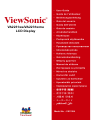 1
1
-
 2
2
-
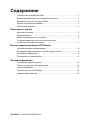 3
3
-
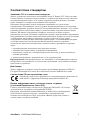 4
4
-
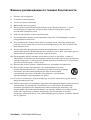 5
5
-
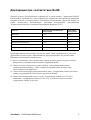 6
6
-
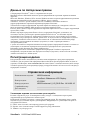 7
7
-
 8
8
-
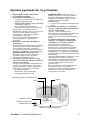 9
9
-
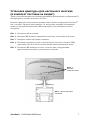 10
10
-
 11
11
-
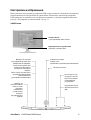 12
12
-
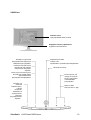 13
13
-
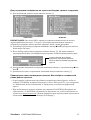 14
14
-
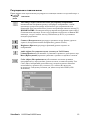 15
15
-
 16
16
-
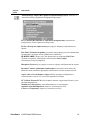 17
17
-
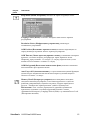 18
18
-
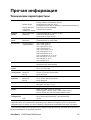 19
19
-
 20
20
-
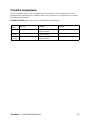 21
21
-
 22
22
-
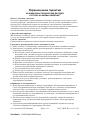 23
23
-
 24
24
-
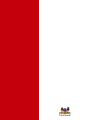 25
25
ViewSonic VA2231wma-LED Руководство пользователя
- Категория
- Телевизоры и мониторы
- Тип
- Руководство пользователя
- Это руководство также подходит для
Задайте вопрос, и я найду ответ в документе
Поиск информации в документе стал проще с помощью ИИ
Похожие модели бренда
-
ViewSonic VA2448-LED Руководство пользователя
-
ViewSonic VA705b Руководство пользователя
-
ViewSonic VA926 Руководство пользователя
-
ViewSonic VG732m Руководство пользователя
-
ViewSonic VA2212a-LED Руководство пользователя
-
ViewSonic VA2616w-2 Руководство пользователя
-
ViewSonic VA2213WM-4 Руководство пользователя
-
ViewSonic VA2213WM-4 Руководство пользователя
-
ViewSonic VA1916W-10 Руководство пользователя
-
ViewSonic VX1962 WM Руководство пользователя